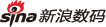你的U行吗 十款CPU大战Win7 XP模式(2)
| [硬件频道] | [选购指导] | [评测试用] | [行情快报] | [新闻新品] | [知识技巧] | [攒机推荐] | [论坛] |
对于Windows用户而言,在Windows 7之前,Virtual PC 2007一直是最主要的虚拟机软件。但Windows 7将虚拟技术带到了一个全新的高度,甚至于内建了XP模式。
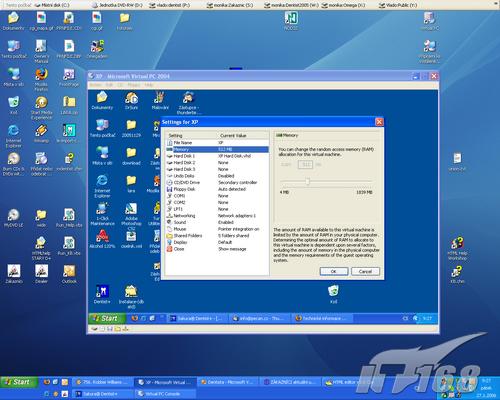
Virtual PC
但是XP模式功能并没有默认包含在Windows 7中,微软是将其作为一个更新来发布的。自动更新编号为KB958559(点击这里可以到微软官网下载)。安装此更新后,系统程序菜单里有了Virtual PC,随后再安装XP Mode程序,一路下一步便可完成安装。此时,Windows 7用户就可以创建和使用虚拟机了,也就是说,可以在Windows 7内运行XP了。
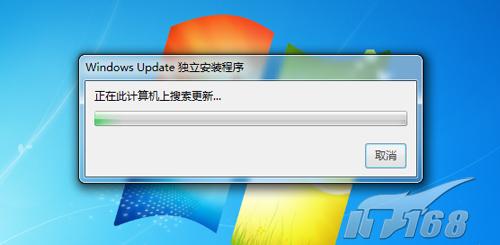
安装Windows6.1-KB958559-x64.msu

WindowsXPMode
也就是说,首先我们需要安装Windows6.1-KB958559-x64.msu,下一步还需要安装WindowsXPMode(点击这里可以到微软官网下载)运行程序。之后的步骤与安装系统的流程比较相似,直接下一步,直到安装完成。
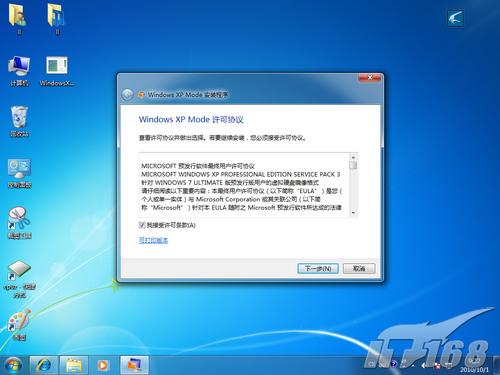
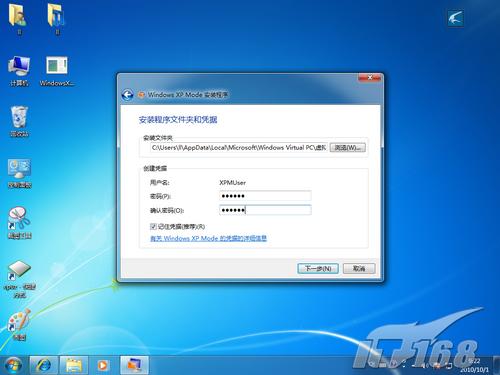
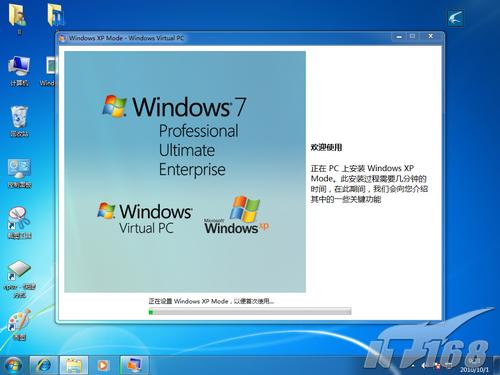
值得一提的是,在安装WindowsXPMode之前,我们需要在主板BIOS里打开Virtualization选项。

AMD某主板BIOS选项
综上所述,安装Windows 7 XP模式有三个步骤:第一,在BIOS选项中开启Virtualization;第二,安装KB958559升级补丁;最后就是安装WindowsXPMode安装文件了。
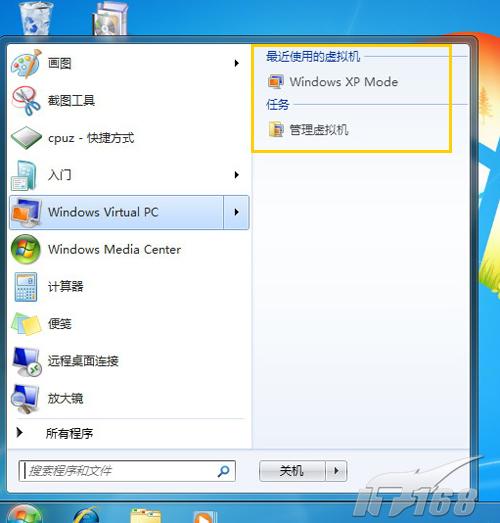
安装成功后可以在启动程序中看到XP模式的运行程序
不支持Flash